
时间:2021-03-09 18:50:38 来源:www.win10xitong.com 作者:win10
win10系统在使用的时候有一些用户发现了有win10系统怎么禁止开机自动运行语音识别的问题,我们经过一些访问发现其实很多用户都遇到了win10系统怎么禁止开机自动运行语音识别的问题,那这个问题可不可以我们自己就解决呢?当然是可以的。直接用下面这个步骤:1.同时按下键盘快捷键win+i打开设置界面,然后搜索框搜索【控制面板】选择进入。2.进入到控制面板后搜索【语音识别】出现的结果单击语音识别即可很轻松的完成了。接下来我们就和小编一起来看看win10系统怎么禁止开机自动运行语音识别到底该怎么处理的解决方式。
1.同时按键盘快捷键win i打开设置界面,然后在搜索框中搜索【控制面板】进入。
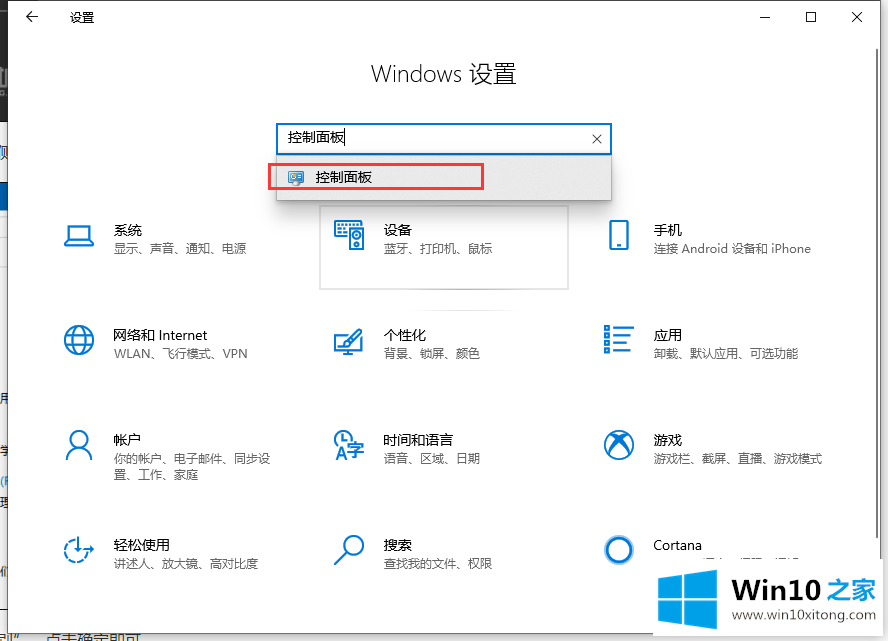
2.进入控制面板后,搜索[语音识别]的结果,点击语音识别。
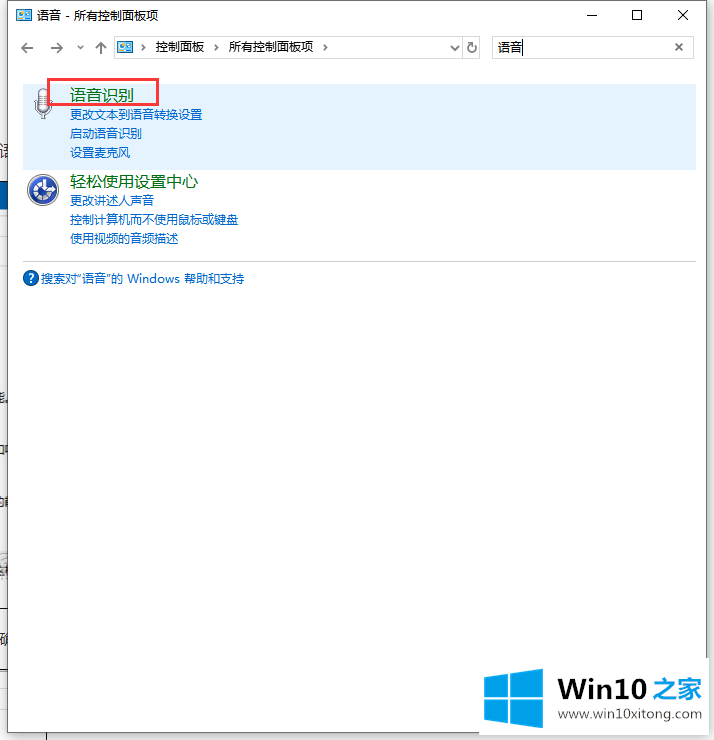
3.然后选择左边的[高级语音选项]进入。
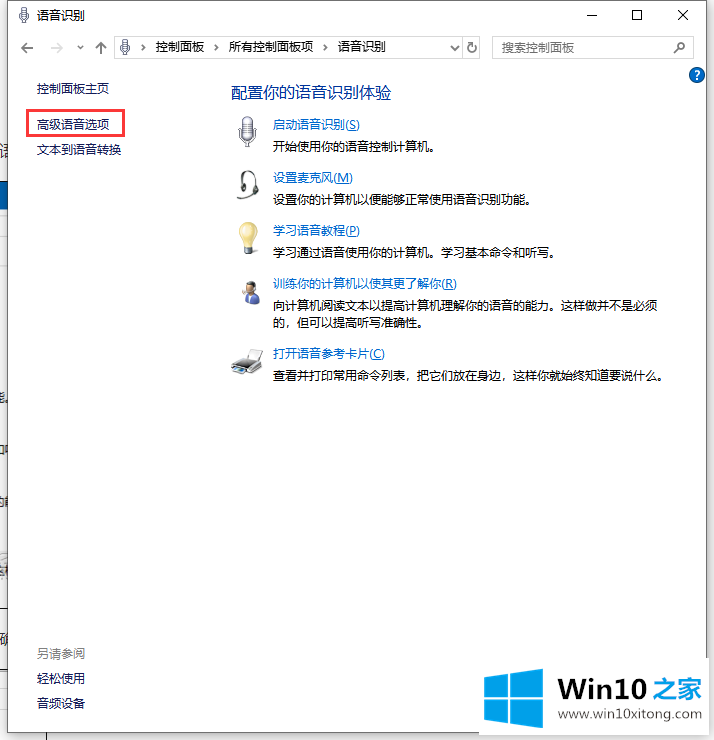
4.然后取消选中语音识别下的【启动时运行语音识别】,设置后确认。
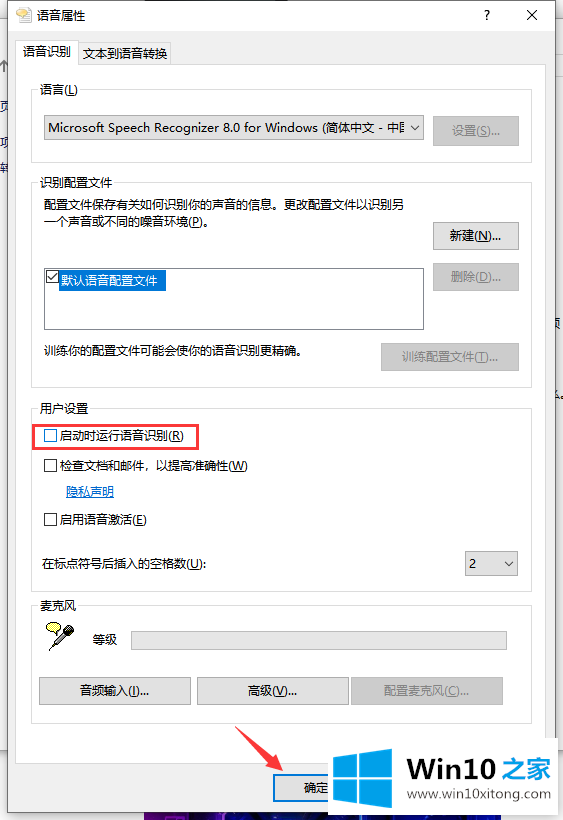
以上是如何在win10系统中禁用语音识别自动操作的教程。
许多朋友都遇到了win10系统怎么禁止开机自动运行语音识别的问题,只需要按照上面小编说的方法去做,就可以解决,今天的内容到这里就结束了,谢谢大家对本站的关注和支持。